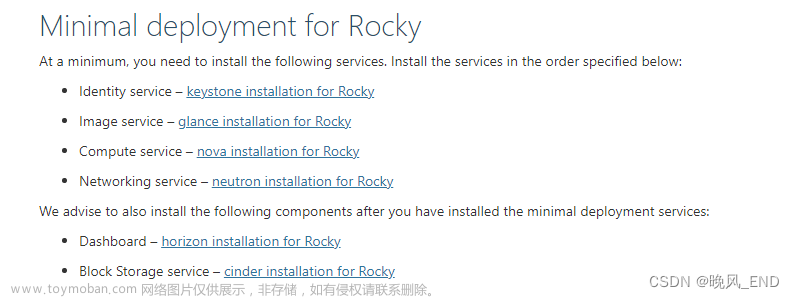虚拟机安装Rocky 9
下载ISO
使用阿里云开源镜像站
https://developer.aliyun.com/mirror/
安装


按c继续下一步
-
设置语言,选择64,然后选择1


-
设置时间,选择1,然后选择2,然后选择65



-
安装源本地,不变即可
-
软件选择最小安装,不变即可
-
安装目标,即硬盘,选择一个硬盘这里只有一个硬盘已经选中了输入c即可,多个的话选择输入对应的编号选择后输入c即可

默认即可(使用硬盘所有空间),输入c
分区格式默认即可,输入c
-
是否开启kdump,默认开启这里给它关闭,输入1后输入c回车

-
网络配置,1设置hostname,2设置网卡,有需要可以自行设置这里使用默认配置

-
设置root密码
-
创建普通用户

输入2设置全名,输入5设置密码,输入6设置管理权限,输入c确定返回上层
全部设置完如图,输入b回车开始安装
安装完毕回车自动重启

检查网络更换阿里云软件源

查看ssh服务是否启动
远程登录
切换到root用户
su root
备份yum源
cp -r /etc/yum.repos.d /etc/yum.repos.d.bak
官方镜像站列表https://mirror.rockylinux.org/mirrormanager/mirrors
执行命令更换yum源
sed -e 's|^mirrorlist=|#mirrorlist=|g' \
-e 's|^#baseurl=http://dl.rockylinux.org/$contentdir|baseurl=https://mirrors.aliyun.com/rockylinux|g' \
-i.bak \
/etc/yum.repos.d/rocky*.repo

清理并重新生成软件包信息缓存
yum clean all
yum autoremove
rm -rf /var/cache/yum
yum makecache

配置ssh免密登陆
在本地生产ssh密钥对
修改本地ssh配置文件文章来源:https://www.toymoban.com/news/detail-797675.html
vim ~/.ssh/config
添加如下信息
把公钥上传到rocky9服务器
现在使用 ssh rocky9就能免密登录了文章来源地址https://www.toymoban.com/news/detail-797675.html
到了这里,关于安装Rocky 9的文章就介绍完了。如果您还想了解更多内容,请在右上角搜索TOY模板网以前的文章或继续浏览下面的相关文章,希望大家以后多多支持TOY模板网!